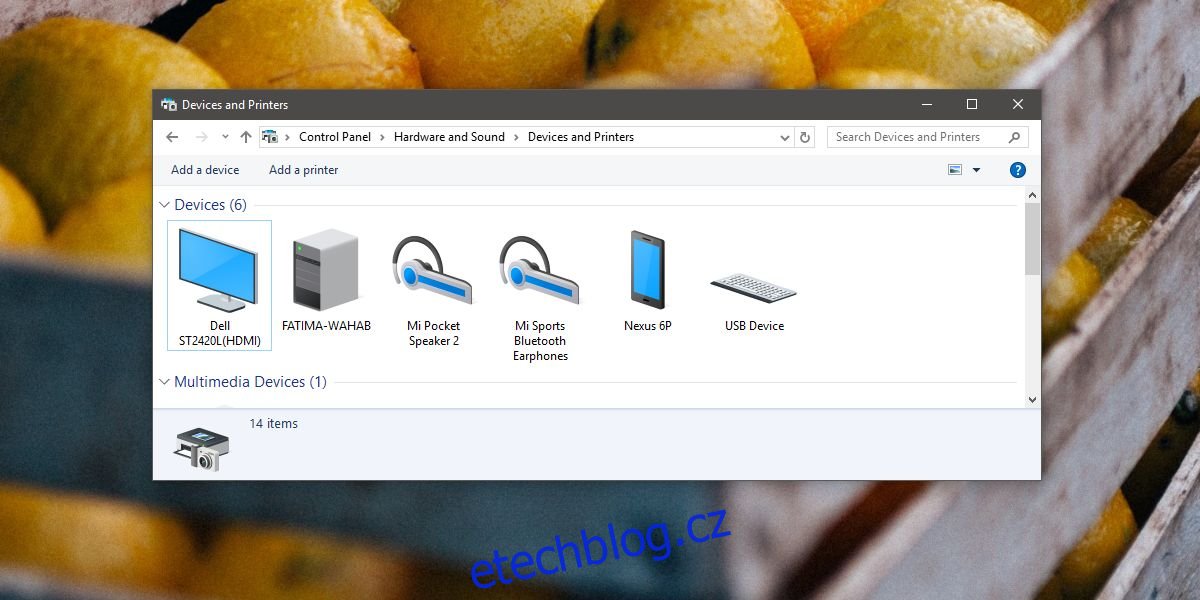Připojení zařízení Bluetooth ve Windows 10 je víceméně stejné. Přejděte do aplikace Nastavení nebo Ovládací panely, vyhledejte správnou obrazovku nastavení a přidejte zařízení Bluetooth. Pro Bluetooth reproduktory, telefony, klávesnice, myš a sluchátka je postup stejný. Existují však výjimky a zjistíte, že připojení Bluetooth sluchátek na Windows 10 není vždy snadné. Problémy mají méně společného s Windows 10 a více se týkají vaší náhlavní soupravy.
Table of Contents
Základní kontroly
Ujisti se;
Bluetooth ve Windows 10 je správně nastaven. Pokud máte problémy s Bluetooth s jinými zařízeními, musíte je před připojením zařízení opravit.
Ujistěte se, že zařízení, tj. sluchátka Bluetooth, jsou správně nabitá. Kromě toho se ujistěte, že není spárován a připojen k jinému zařízení, jako je váš telefon.
Ujistěte se, že je zařízení v dosahu.
Co potřebuješ
Budete potřebovat;
Vaše Bluetooth sluchátka po ruce
Manuál pro vaše Bluetooth sluchátka. Pravděpodobně jej můžete najít online, pokud jste ztratili ten, který byl dodán s ním.
Párování Bluetooth sluchátek
Bluetooth sluchátka nejsou specifická pro použití s telefony. Téměř vše, co lze připojit k zařízení Bluetooth, lze spárovat a připojit k vašim sluchátkům. Aby se sluchátka Bluetooth nespárovala nebo nepřipojila k neautorizovaným zařízením, často mají způsob, jak připojení ověřit. Často se ověřuje stisknutím nebo stisknutím a podržením tlačítka na sluchátkách. Zde je návod k obsluze vašich sluchátek. Podívejte se do části, která vám řekne, jak je spárovat. Pokyny mohou být pro telefon, ale budou fungovat i pro jiná zařízení.
Připojení v systému Windows 10
Sluchátka Bluetooth můžete připojit jak z aplikace Nastavení, tak z aplikace Ovládací panely. Pokud chcete použít aplikaci Nastavení, otevřete ji a přejděte do skupiny nastavení Zařízení. Vyberte Bluetooth a další zařízení.
Pokud se chcete připojit prostřednictvím aplikace Ovládací panely, otevřete Průzkumník souborů a vložte následující do řádku umístění;
Control PanelHardware and SoundDevices and Printers
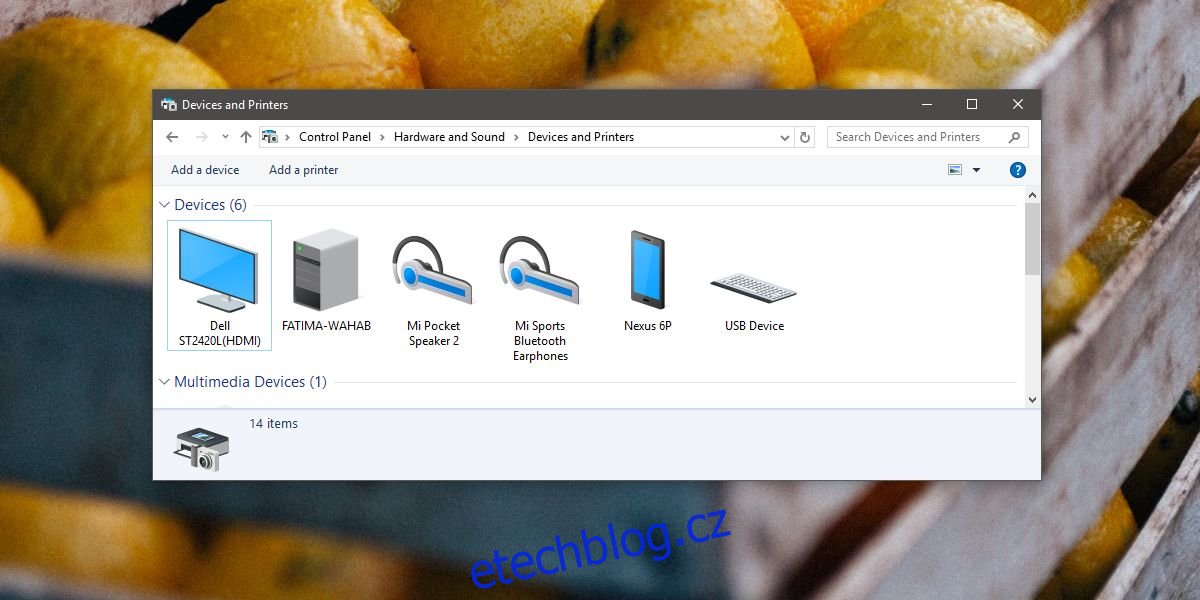
V aplikaci Nastavení i v aplikaci Ovládací panely vyhledejte tlačítko Přidat zařízení. Když systém Windows 10 začne vyhledávat zařízení, musíte v zařízení vstoupit do režimu párování. Stiskněte tlačítko nebo stiskněte a podržte tlačítko, které přepne vaše sluchátka do režimu párování. Windows 10 nerozpozná zařízení, pokud není v režimu párování.
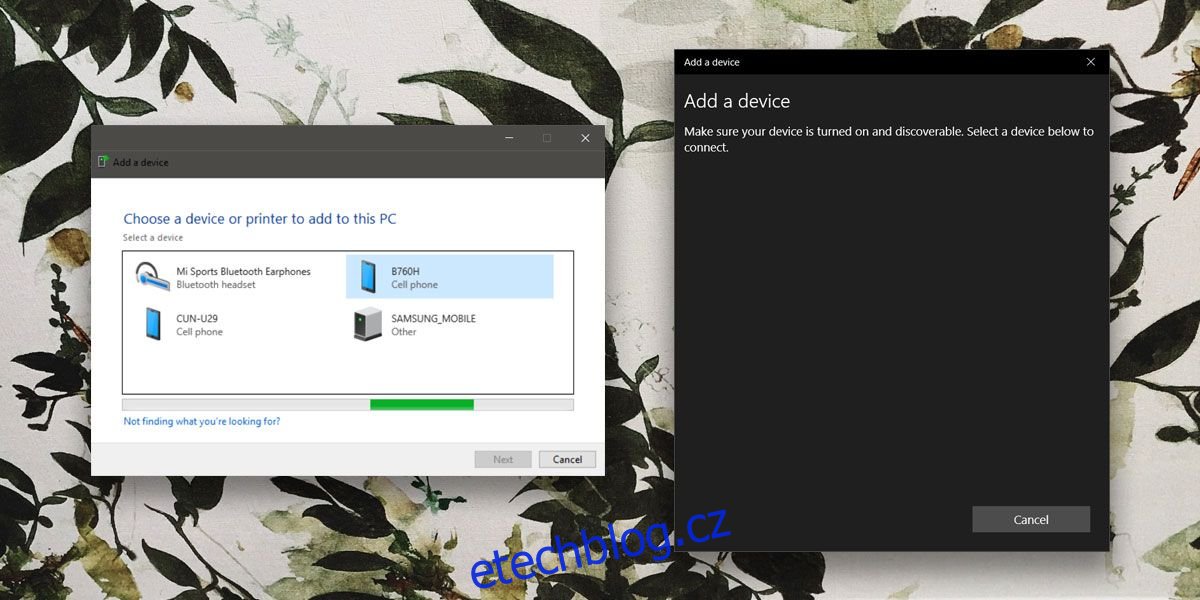
V ideálním případě byste měli být schopni připojit sluchátka Bluetooth jak z aplikace Nastavení, tak z aplikace Ovládací panely, pokud však jedna selže, měli byste se vždy pokusit připojit z druhé aplikace.